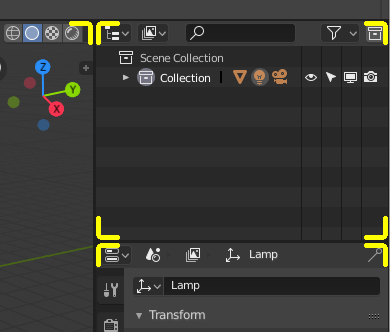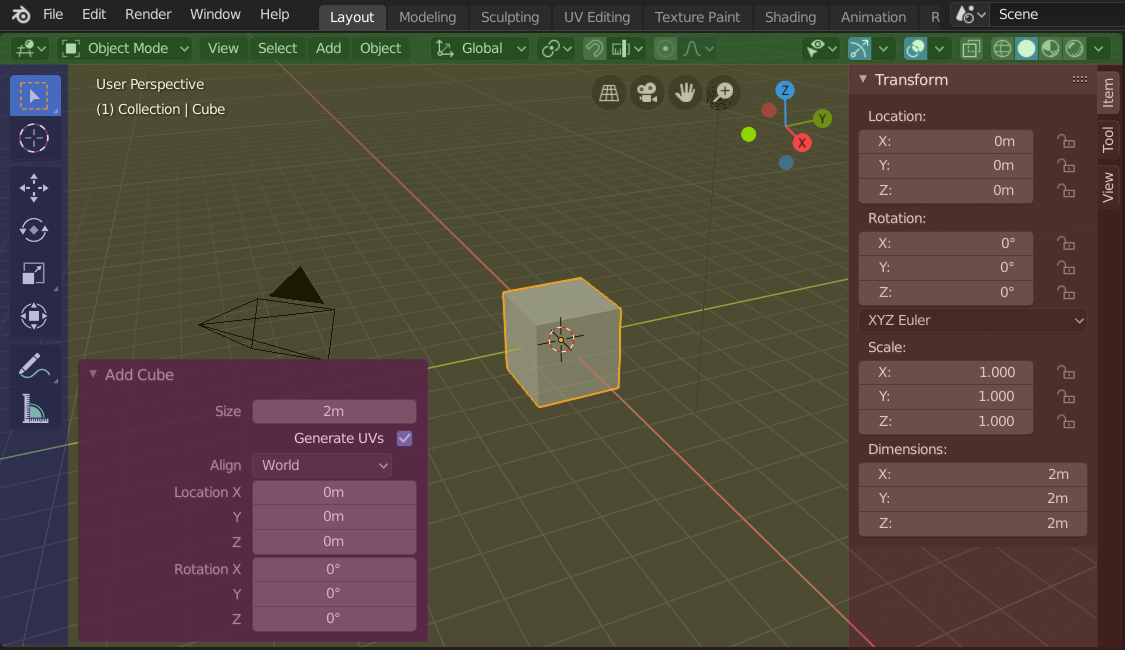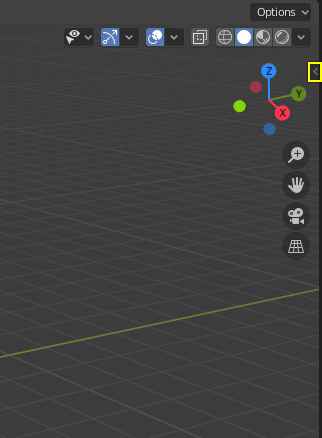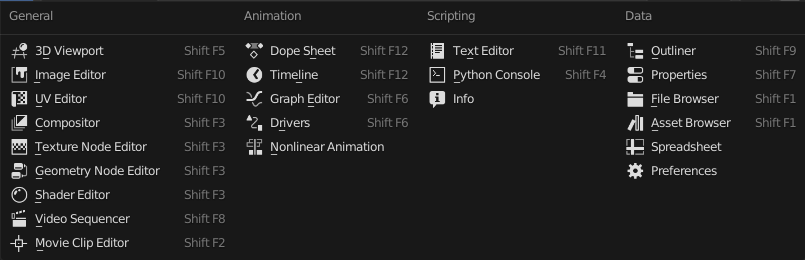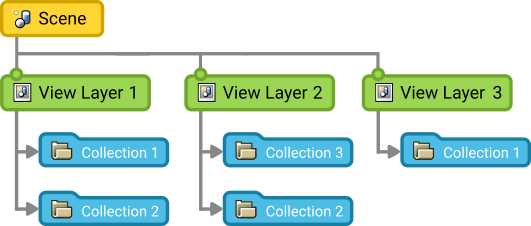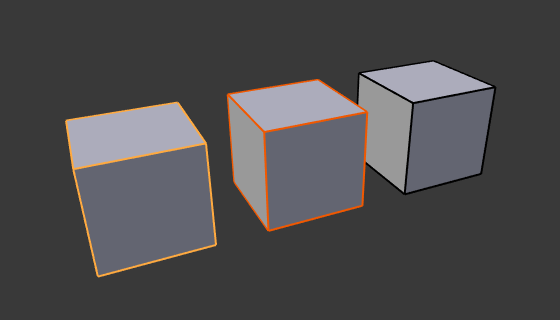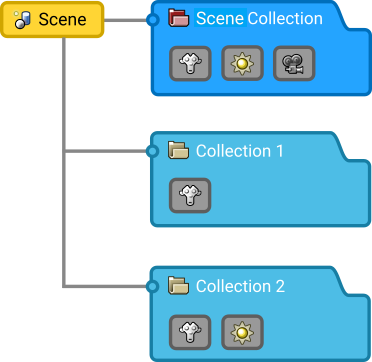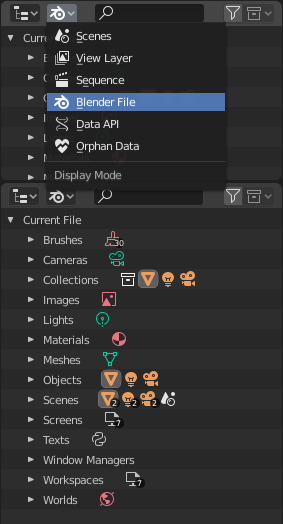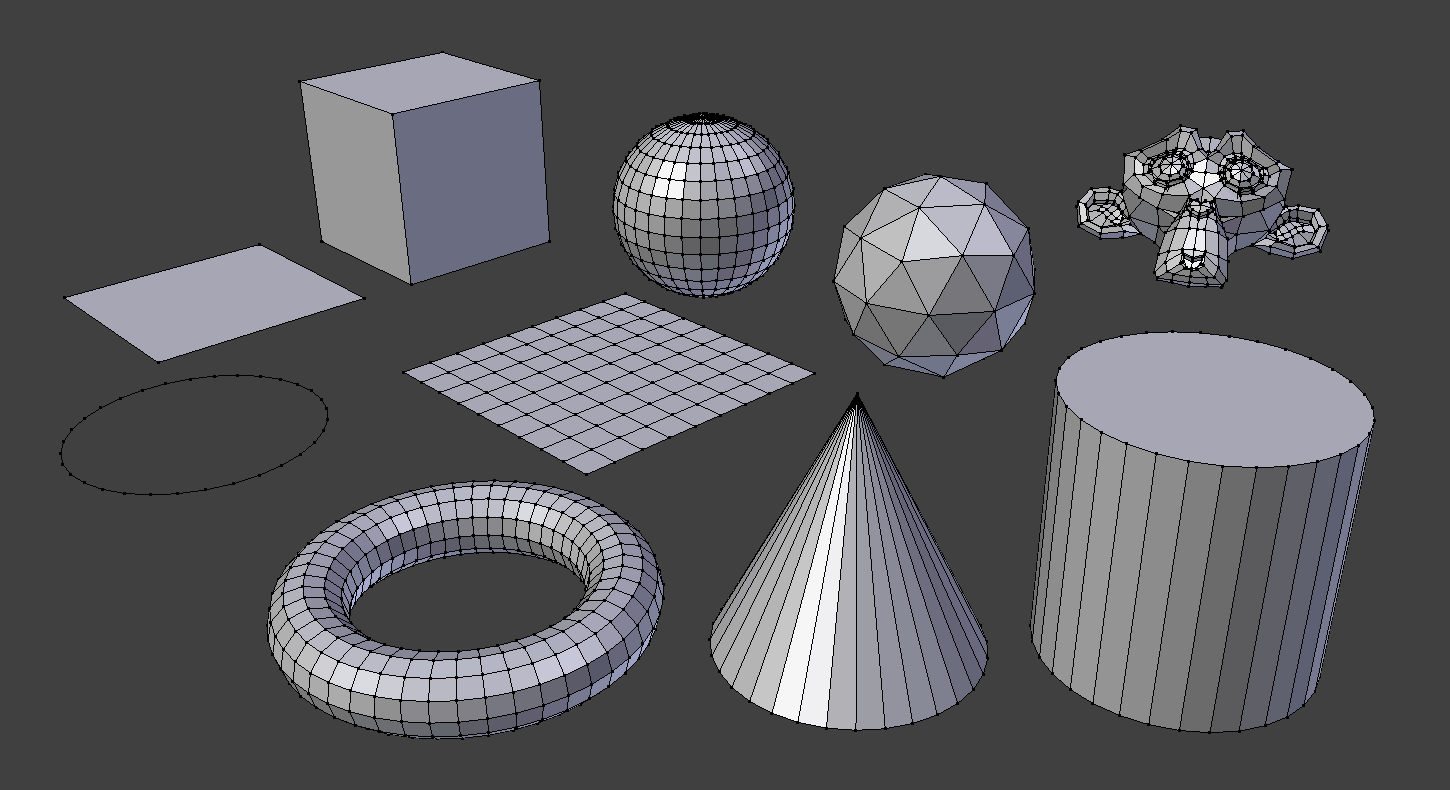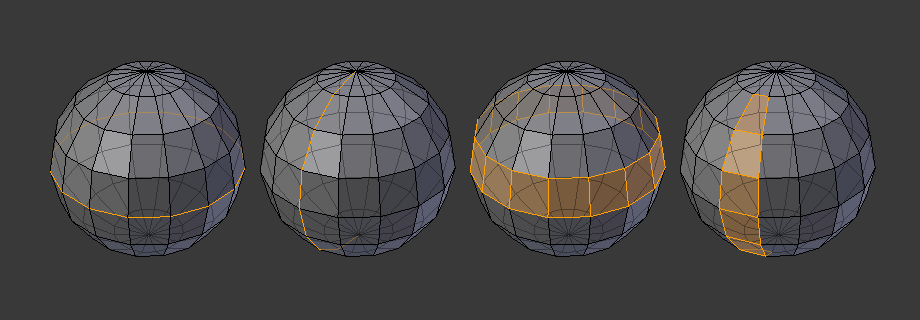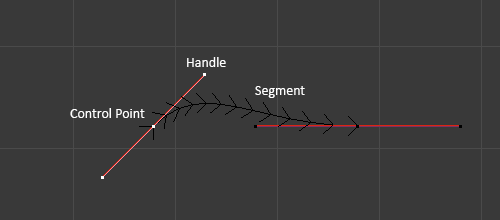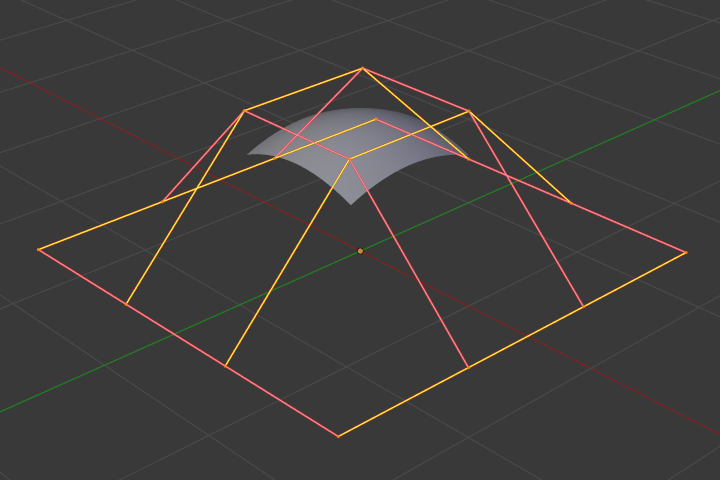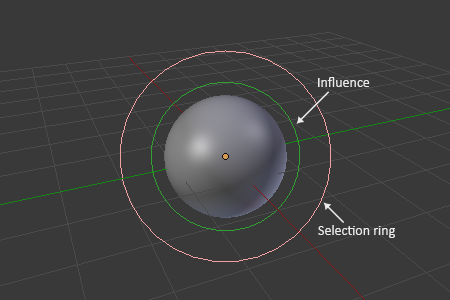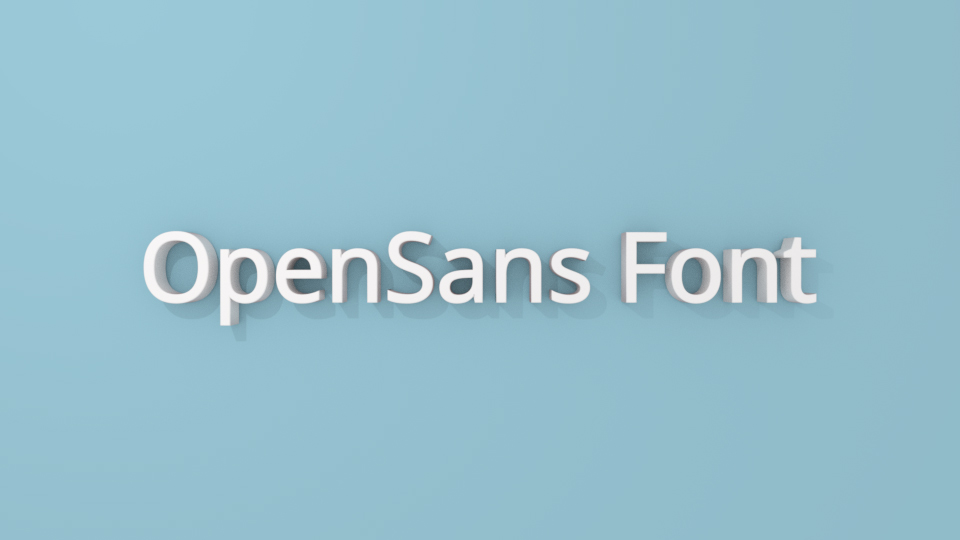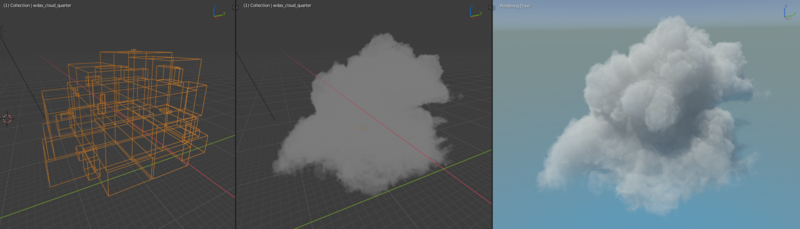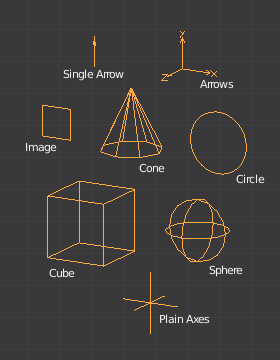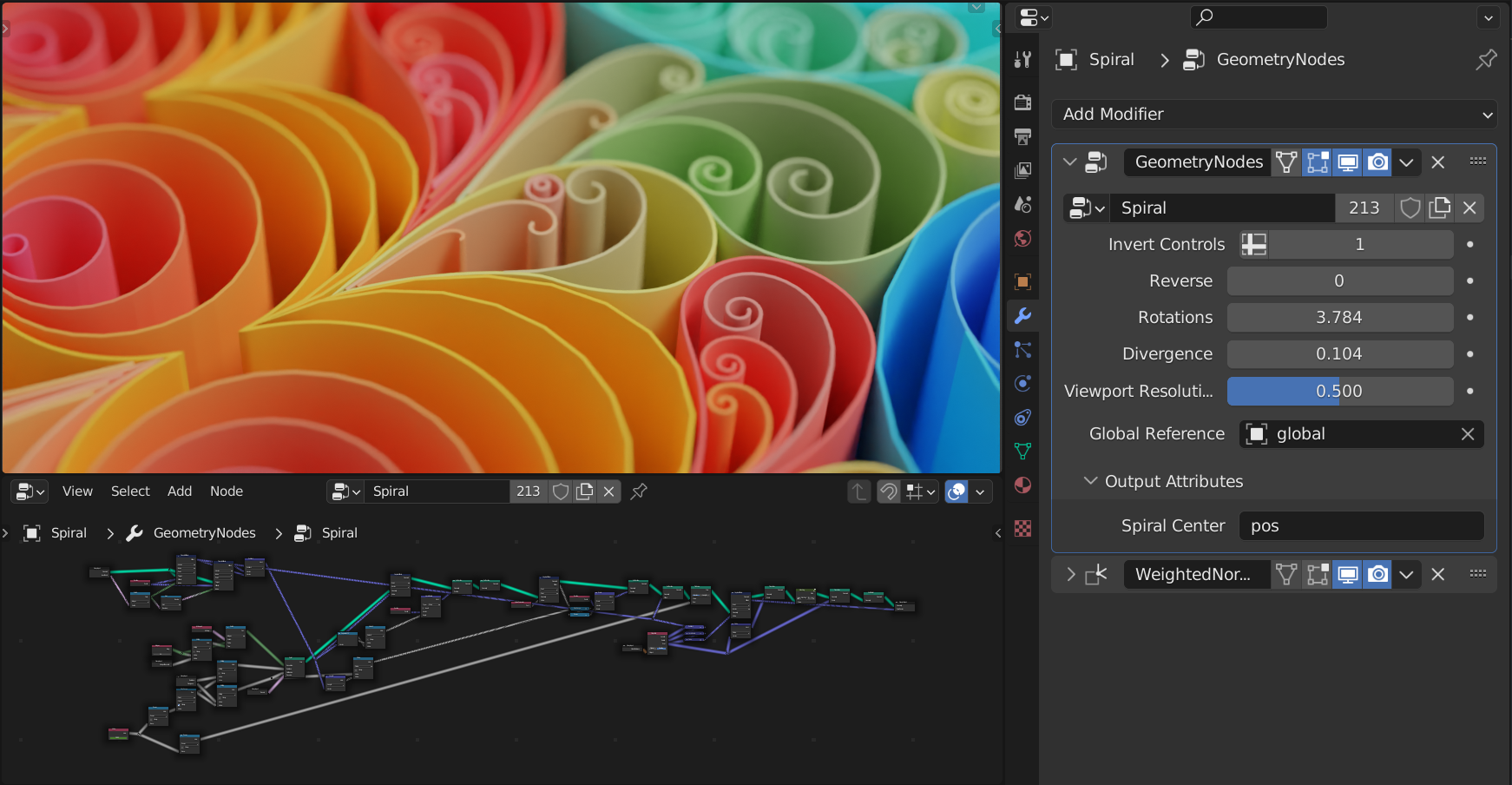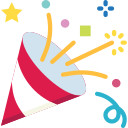Tài liệu
Warm Up (Basic)
- Blender có rất nhiều chức năng, nó là hỗn hợp các phần mềm:
- Modeling, Sculpting, UV Editing, Texture Paint, Shading, Animation, Rendering…
- Game, Kiến trúc, Làm phim kỹ xảo, Edit video….
- User Interface (UI)
- Workspaces: về cơ bản là bố cục cửa sổ được xác định trước. VD: Modeling, Sculpting, Shading…

- Areas: Các khu vực được nhóm thành Workspaces (Không gian làm việc), hướng tới các nhiệm vụ cụ thể (tạo mô hình, hoạt ảnh, v.v.).
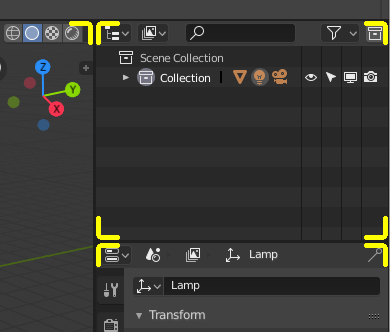
- Regions: Mỗi Trình soạn thảo trong Blender đều được chia thành các Vùng (Regions). Các vùng có thể có các thành phần cấu trúc nhỏ hơn như Tab và Panels với các Buttons, Controls và Widgets được đặt bên trong chúng.
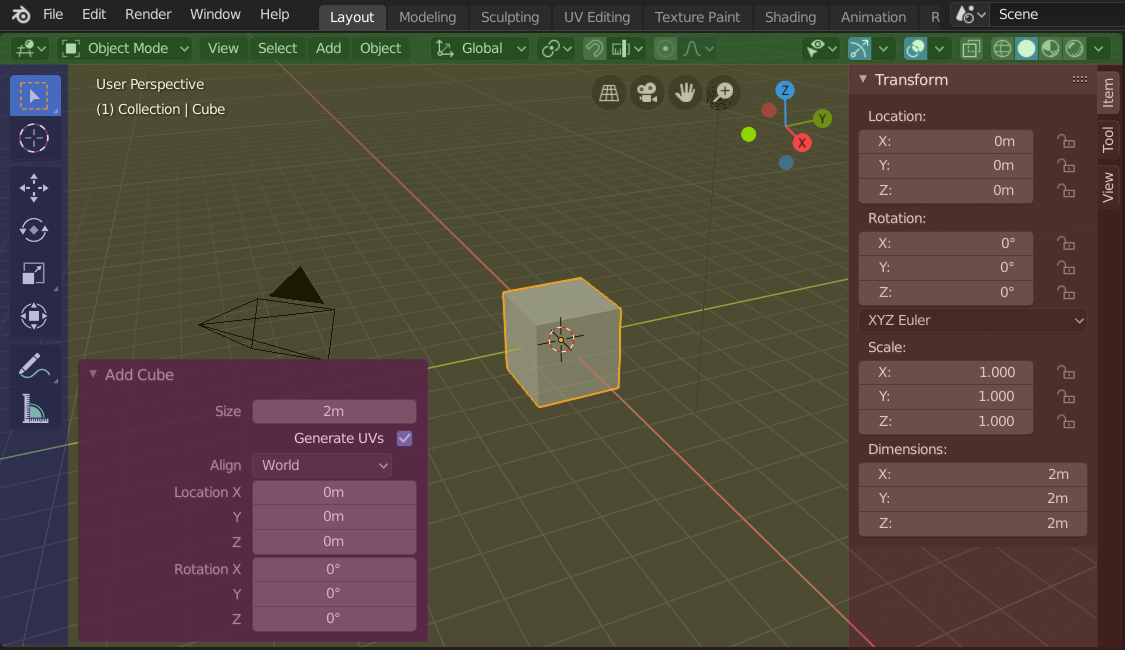
- Thay đổi kích thước và ẩn: thay đổi kích thước các Areas và Regions bằng cách kéo đường viền của chúng. Phần nào bị overflow thì cuộn chuột để thấy được phần bị che. Khi Regions bị ẩn thì sẽ có icon mũi tên.
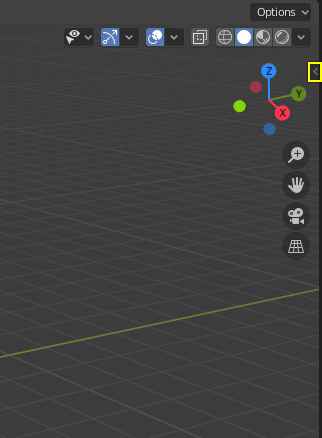
- Editors: Blender cung cấp một số trình soạn thảo khác nhau để hiển thị và sửa đổi các khía cạnh khác nhau của dữ liệu. Trong mỗi Editor lại có các Tools (Select, Cursor, Move, Rotate…), Modes (Object Mode, Edit Mode…), Options (Gizmo, Viewport…), Controls (Pivot, Snapping…) khác nhau.
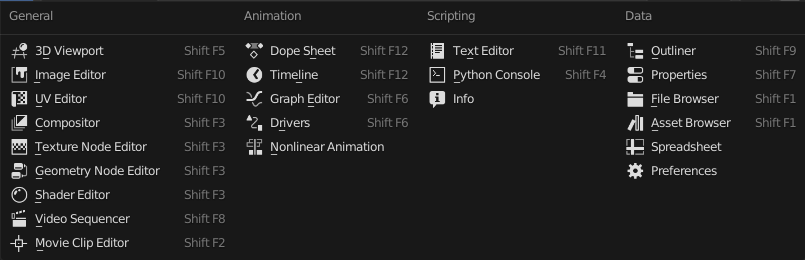
- Tùy biến UI:
- Thêm: để chuột vào góc của một Area > kéo theo hướng muốn xuất hiện thêm Area mới. Hoặc click chuột phải và chọn Split…
- Tùy chọn: Ẩn hiện toolbar….
- Xóa: click chuột phải vào vùng trống (hoặc Header > …) trên toolbar và chọn “close Area”
- Scenes, ViewLayers, Objects, Collections
- Scenes: là một cách để tổ chức công việc của bạn. Mỗi tệp Blender có thể chứa nhiều cảnh chia sẻ dữ liệu khác như đối tượng và vật liệu. Menu: New, Copy Settings, Linked Copy, Full Copy… click icon “x” bên phải để xóa
- ViewLayers: được thiết kế để kiểm soát khả năng hiển thị và giúp sắp xếp những gì bạn muốn xem hoặc làm việc. Menu: New, Blank… click icon “x” bên phải để xóa
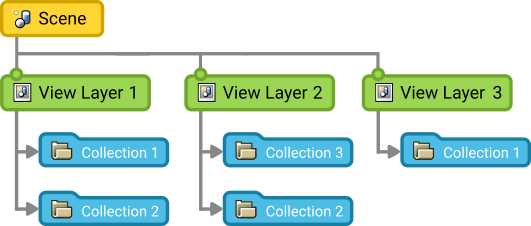
- Objects: Hình học (geometry) của một cảnh được xây dựng từ một hoặc nhiều đối tượng. Những vật thể này có thể bao gồm từ đèn để chiếu sáng khung cảnh của bạn… Mỗi loại đối tượng Blender (Object Types: lưới, ánh sáng, đường cong, máy ảnh, v.v.) bao gồm hai phần: Object và Object Data (đôi khi được viết tắt là “ObData”):
- Object: Giữ thông tin về vị trí, góc quay và kích thước của một phần tử cụ thể.
- Object Data: Giữ mọi thứ khác. Ví dụ:
- Meshes: Lưu trữ hình học, danh sách vật liệu, nhóm đỉnh, v.v.
- Cameras: Lưu trữ tiêu cự, độ sâu trường ảnh, kích thước cảm biến, v.v.
- Mỗi đối tượng (Object) có một liên kết đến dữ liệu đối tượng (Object Data) liên quan của nó và một dữ liệu đối tượng có thể được chia sẻ bởi nhiều đối tượng.
- Object Origin (điểm gốc): Mỗi đối tượng có một điểm gốc. Vị trí của điểm này xác định vị trí của vật thể trong không gian 3D. Origin (điểm gốc) và hình học/hình dạng (Geometry) của đối tượng có thể được di chuyển tương đối với nhau và với con trỏ 3D.
- Selections and Active Object: Đối tượng đang Active có màu vàng, đối tượng được chọn có màu cam và đối tượng không được chọn có màu đen.
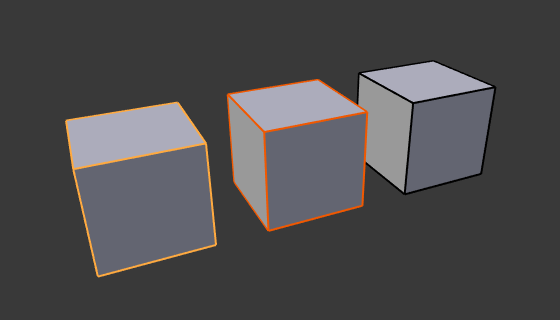
- Collections: trong Blender không có Group, thay vào đó là Collections.
- Trong Blender, các đối tượng không trực tiếp là một phần của cảnh. Thay vào đó, tất cả chúng đều được lưu trữ trong cơ sở dữ liệu chính (về cơ bản là tệp Blender). Từ đó, chúng được tham chiếu vào bao nhiêu Cảnh tùy thích.
- Khi chúng được lưu trữ trong một cảnh, chúng là một phần của cái gọi là Scene Collection. Vì vậy, cuối cùng tất cả các đối tượng cảnh đều thuộc về bộ sưu tập đặc biệt này.
- Mặc dù Scene Collection chứa tất cả các đối tượng của Cảnh nhưng người dùng cũng có thể tạo bộ sưu tập của riêng mình để sắp xếp các đối tượng này tốt hơn. Nó hoạt động giống như sơ đồ Venn, trong đó tất cả các đối tượng là một phần của bộ sưu tập cảnh nhưng cũng có thể là một phần của nhiều bộ sưu tập.
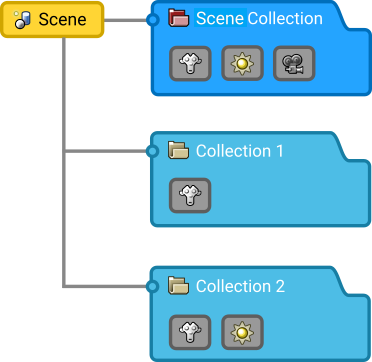
- Bộ sưu tập có thể được đặt tên và sắp xếp theo thứ bậc. Giống như các thư mục có thể có các thư mục con trong bất kỳ hệ điều hành nào, các bộ sưu tập cũng có thể có các bộ sưu tập lồng nhau.
- Các bộ sưu tập có thể được gán một màu giúp tổ chức và nhóm các bộ sưu tập khác nhau.
- Assets, Files, & Data System
- Mỗi tệp Blender chứa một cơ sở dữ liệu. Cơ sở dữ liệu này chứa tất cả các scenes, objects, meshes, textures, v.v. có trong tệp.
- Một tệp có thể chứa nhiều Cảnh và mỗi cảnh có thể chứa nhiều Đối tượng. Các đối tượng có thể chứa nhiều vật liệu có thể chứa nhiều kết cấu. Cũng có thể tạo liên kết giữa các đối tượng khác nhau hoặc chia sẻ dữ liệu giữa các đối tượng. Một tệp có thể liên kết dữ liệu từ các tệp Blender khác.
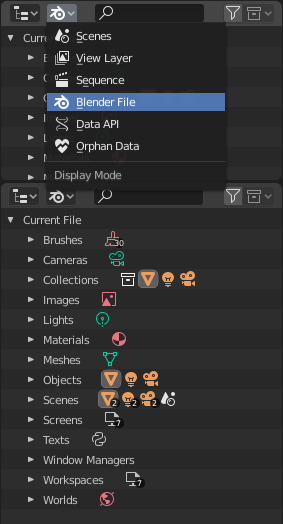
- Data-Blocks:
- Đơn vị cơ bản cho bất kỳ dự án Blender nào là khối dữ liệu. Ví dụ về khối dữ liệu bao gồm: mắt lưới, đối tượng, vật liệu, kết cấu, cây nút, cảnh, văn bản, bút vẽ và thậm chí cả Không gian làm việc.
- Khối dữ liệu là sự trừu tượng chung của các loại dữ liệu rất khác nhau, có tập hợp chung các tính năng, thuộc tính và hành vi cơ bản. Một số đặc điểm chung như:
- Chúng là nội dung chính của tệp pha trộn.
- Chúng có thể tham khảo lẫn nhau để tái sử dụng và khởi tạo. (Con/cha mẹ, đối tượng/dữ liệu đối tượng, vật liệu/hình ảnh, trong các công cụ sửa đổi hoặc ràng buộc…)
- Tên của chúng là duy nhất trong một tệp pha trộn cho một loại nhất định.
- Chúng có thể được thêm/xóa/chỉnh sửa/sao chép.
- Chúng có thể được liên kết giữa các tệp (chỉ được bật cho một tập hợp khối dữ liệu giới hạn).
- Chúng có thể có dữ liệu hoạt hình của riêng mình.
- Chúng có thể có Thuộc tính tùy chỉnh (Custom Properties).
- Data-Block Types: tham khảo tài liệu để biết thêm về các loại khối dữ liệu được lưu trữ trong tệp Blender, Liên kết, Đóng gói, Life Time, Protected, Sharing…
- Link & Append:
- Các chức năng này giúp bạn sử dụng lại các vật liệu, đối tượng và các khối dữ liệu khác được tải từ một tệp Blender khác.
- Bạn có thể xây dựng thư viện có nội dung chung và chia sẻ chúng trên nhiều tệp tham chiếu.
- Danh sách Add-ons
- Để vào danh sách Add-ons: bấm Ctrl + comma (dấu phẩy) > Add-ons
- Có 2 loại Add-on: Official và Community được phân biệt bằng icon Blender và icon Users
- Có thể cài đặt từ file zip trên mạng (Blender sẽ copy và giải nén file zip chứa các file python vào thư mục add-ons của Blender)
- Có các filter để hiển thị danh sách Add-ons như: chỉ hiển thị Official/Community, chỉ những Add-on đang được enable, filter theo Category (3D, Mesh, Material…), cũng có thể sử dụng Search để tìm kiếm.
- Mỗi item Add-on sẽ có button để đi đến documentation, report a bug hoặc remove add-on
- Trợ giúp
- Hover chuột lên một element sẽ có description về element đó
- Thanh Status Bar hiển thị thông tin theo ngữ cảnh như phím tắt, thông báo và thông tin thống kê.
- Click chuột phải sẽ xuất hiện Menu ngữ cảnh (Context Menu)
- Sử dụng Tìm kiếm (Search): “F3” để tìm kiếm menu. Hộp tìm kiếm sẽ xuất hiện ở vị trí con chuột.
- Thư viện Blender miễn phí
- Một số phím tắt Shortcuts
- Fallback: Sử dụng “Tìm kiếm menu” hoặc Group Menu (View, Select, Add, Object…)
- Hủy lệnh: chuột phải để Cancel, chuột trái để Confirm
- Cursor 3D:
- Giữ Shift + click chuột phải để thay đổi vị trí Cursor 3D
- Để reset về (0,0,0) bấm Shift + C
- Shift + S để hiện Menu Tròn cài đặt Cursor 3D (Tip: chuyển Cursor về mặt đang chọn > chuyển Origin To Cursor)
- Move selected Object to Cursor
- Screen View:
- Shift + ` để vào chế độ bay (Fly) và góc nhìn thứ nhất. Nhấn Esc để thoát.
- ` (~ dưới Esc) để mở Menu Tròn > chọn hướng View (Camera View, View Selected, Top, Bottom, …)
- Zoom nhanh đến đối tượng đang chọn: “. (chấm)” hoặc “` > 3 (Selected View)”
- Góc nhìn của Camera: “Numpad 0”
- Zoom In/Out bằng “lăn Chuột Giữa”. Hoặc click vào icon Zoom ở Sidebar.
- Xoay góc nhìn bằng “giữ Chuột Giữa và xoay”
- Pan view (bàn tay) “Shift + giữ Chuột Giữa”. Hoặc click vào icon Bàn tay ở Sidebar.
- Numpad:
- 7: Top (trục Z nhìn xuống) - 9: Bottom (trục -Z nhìn lên)
- 1: Front (trục -Y nhìn ra trước) - 3: Right (trục X nhìn sang trái)
- 2-8-4-6 dịch chuyển hướng nhìn Trên-Dưới-Trái-Phải
- Viewport Shading Mode (Wireframe, Solid, Material Preview, Rendered): phím tắt “Z” để hiện Menu Tròn. Hoặc Shift+Z để chuyển qua lại giữa Wireframe và Solid, Wireframe kèm luôn cả X-Ray.
- Alt + Z để On/Off X-Ray giúp lựa chọn cả mặt sau.
- Selections
- Tab để chuyển chế độ Object-Edit, 1-2-3 (Đỉnh-Cạnh-Mặt) để chuyển đổi giữa các ĐỈNH (1), các CẠNH (2) hoặc MẶT (3).
- Chuột trái để chọn, Chuột phải để hiện Context Menu, Chuột giữa để quay góc nhìn (nên “.” để zoom về Selected Object trước khi quay)
- Vào Menu Select để chọn thêm các tùy chọn Select (similar, More/Less, Loops, Linked…)
- Pick Shortest Path: Ctrl + [Shift] + Click chuột trái để chọn tất cả ĐỈNH-CẠNH-MẶT mà đường thẳng nối 2 ĐIỂM CLICK đi qua
- Tăng giảm vùng chọn: Ctrl + “-“ hoặc “+”].
- Chọn LOOP_Đỉnh-Cạnh-Mặt bằng Alt + Click
- Snapping
- Điểm Snap là vị trí con trỏ Chuột
- Bắt điểm theo Điểm-Cạnh-Mặt, giữ Ctrl khi Move sẽ kích hoạt Snap tạm thời (hoặc có thể luôn luôn bật Snaping). TIPS: có thể chọn Align Rotation To Target sẽ tự quay khi snap.
- Common:
- Mở Quick access (favorites): “Q”
- Select all: “A”. Select none: “Alt + A”
- Invert selection: “Ctrl + I”
- Hide selection: “H”. Un-hide items: “Alt + H”
- Toggle Toolbar: “T” (chuột phải để trong vùng Editor)
- Toggle Sidebar: “N” (chuột phải để trong vùng Editor)
- Layout Editor:
- TLDR, “Shift + Space > W (select), G (Grap di chuyển), S (Scale)…” sẽ hiển thị menu ở vị trí con chuột để chọn.
- Select Tool: “W”. Bấm “W” nhiều lần để chuyển các loại Select như Lasso, Circle…
- Move Tool: “G” (Grap) để di chuyển
- Khi Move, Click X-Y-X hoặc Chuột giữa để di chuyển theo Axis
- Rotate Tool: “R” (Rotate) để xoay
- Scale Tool: “S” (Scale) để kéo To-Nhỏ
- Transform Tool: “Shift + Space > T”
- Nhân bản ĐỐI TƯỢNG, CẠNH-ĐỈNH-MẶT: “Shift + D”
- Tham khảo thêm: 100+ Tips to Boost Modeling in Blender
Add-ons
- Công cụ LoopTools phải active trong Add-on trước khi sử dụng. Location: [3D Viewport ‣ Sidebar ‣ Edit tab] hoặc [3D Viewport Edit Mode ‣ context menu]
- Bridge:
- Tạo bề mặt nối giữa 2 nhóm Đỉnh (có thể tăng lưới với số lượng Edge, xô góc Edge…)
- Đục lỗ: chọn 2 mặt đối diện > Bridge > Streng = 0
- Circle
- Tạo hình tròn từ 1 nhóm CẠNH hoặc xung quanh một ĐỈNH (từ đó có thể xóa ĐỈNH để tạo LỖ). Có thể chọn mức độ tròn (Influence) và Bán kính (Radius). Pick Shortest Path là kỹ thuật Selection thường được hay áp dụng để chọn các cạnh của hình tròn.
- Hoặc làm cho một đường tròn méo mó trở lên tròn hơn
- Curve
- Nội suy một đường từ 2 điểm (sẽ tạo đường thẳng) hoặc 3 điểm (sẽ tạo đường cong).
- Curve cũng có thể áp dụng để Extrude một cách mượt mà theo một đường (được nội suy từ 3 điểm)
- Flatten
- Làm phẳng bề mặt dựa trên INPUT các Điểm-Cạnh-Mặt đã được chọn
- Hướng làm phẳng có thể theo Normal (Best Fit, Normal-pháp tuyến, Viewport-Top-Right…)
- Gstretch
- Kéo một đường gấp khúc thành đường thẳng nối điểm đầu và điểm cuối
- Relax
- Giống Gstretch, kéo một đường gấp khúc thành đường thẳng hơn tùy vào lựa chọn Interations 1-3-5-10-25, Interations càng lớn sẽ kéo càng mạnh.
- làm cho 1 phần Mesh lộn xộn trở nên Smooth hơn
- Tham khảo thêm: LOOP TOOLS for Blender - All Tools Explained! (Free Blender Add-On)
Modeling
Introduction
- Meshes:
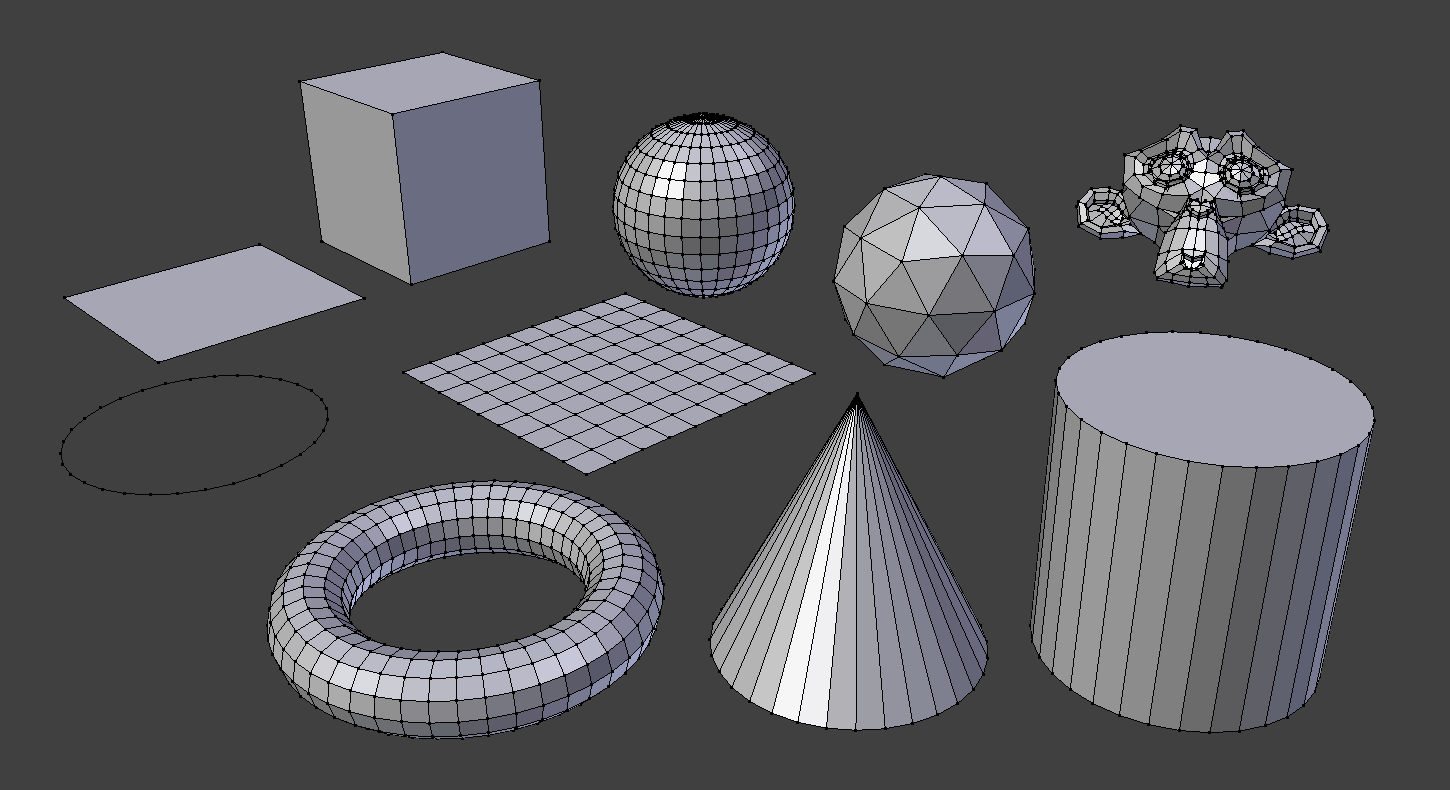
- Mô hình lưới thường bắt đầu bằng hình dạng Nguyên thủy của lưới (ví dụ: hình tròn, hình khối, hình trụ…). Từ đó bạn có thể bắt đầu chỉnh sửa để tạo ra một hình dạng lớn hơn, phức tạp hơn.
- Structure: Với mắt lưới, mọi thứ được xây dựng từ ba cấu trúc cơ bản: Đỉnh, Cạnh và Mặt.
- Normals: Trong hình học, pháp tuyến là một hướng hoặc đường thẳng vuông góc với một vật nào đó, thường là hình tam giác hoặc bề mặt nhưng cũng có thể liên quan đến một đường thẳng, đường tiếp tuyến của một điểm trên đường cong hoặc mặt phẳng tiếp tuyến của một điểm trên bề mặt.
- Shading: Pháp tuyến bề mặt đóng vai trò cơ bản trong việc xác định cách ánh sáng tương tác với các vật thể 3D và do đó ảnh hưởng lớn đến độ bóng của các vật thể đó. Các tiêu chuẩn có thể được tô bóng mịn hoặc phẳng.
- Edge and face loops.
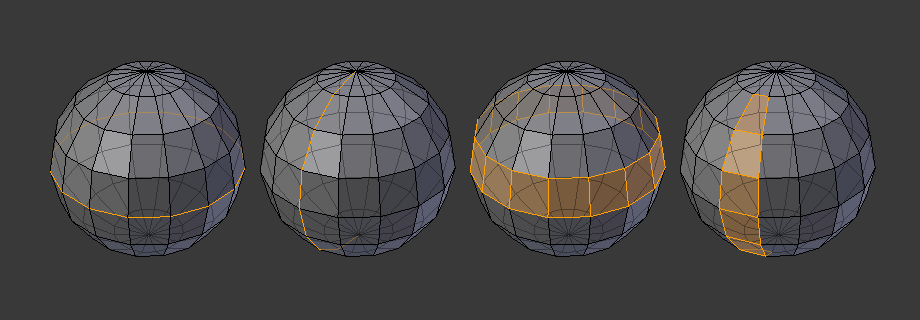
- Poles and flows: Các Poles kiểm soát cách mọi thứ diễn ra trong cấu trúc liên kết của bạn (topology), hiểu về Poles sẽ giúp chúng ta hiểu được dòng chảy (flows) và độ trơn/gập ghềnh của mắt lưới..
- N-poles & E-poles: các Poles làm cho mắt lưới của chúng ta gập ghềnh.
- N-poles là Đỉnh có 3 cạnh giao nhau
- E-poles là Đỉnh có 5 cạnh giao nhau
- E-poles không thể bị loại bỏ nhưng N-poles thì có thể (không có nghĩa là bạn nên làm điều đó!). Vì chúng ta thực sự không thể loại bỏ các poles nói chung nên chúng ta có thể làm là giấu chúng đi và cuối cùng chúng sẽ biến mất và đó là mẹo.
- Xem thêm:
- Non-Manifold:
- Các lưới không đa tạp (Non-Manifold) về cơ bản xác định hình học không thể tồn tại trong thế giới thực.
- Loại hình học này không phù hợp với một số loại hoạt động, đặc biệt là những hoạt động mà việc biết thể tích (bên trong/bên ngoài) của vật thể là quan trọng (khúc xạ, chất lỏng, hoạt động Boolean hoặc in 3D, v.v.).
- Lưới Non-Manifold là lưới trong đó cấu trúc của bề mặt không chồng lấp (dựa trên các mặt được kết nối của nó) sẽ không xác định bên trong hoặc bên ngoài của khối dựa trên các Normals của nó.
- Khi làm việc với các khối không đóng, lưới Non-Manifold sẽ luôn xác định ít nhất một điểm gián đoạn theo các hướng Normal.
- Một lưới Non-Manifold sẽ luôn xác định một số lượng bề mặt lẻ.
- Có một số loại hình học không đa dạng:
- Một số đường viền và lỗ (các cạnh chỉ có một mặt được kết nối duy nhất), vì các mặt không có độ dày.
- Các cạnh và đỉnh không thuộc bất kỳ mặt nào (dây).
- Các cạnh được nối với ba mặt trở lên (mặt trong).
- Các đỉnh thuộc các mặt không liền kề nhau (ví dụ: hai hình nón có chung đỉnh ở đỉnh).
- Curves: Đường cong (Curves) và Bề mặt (Surfaces) là các loại đối tượng Blender cụ thể. Chúng được thể hiện bằng các hàm toán học (nội suy) thay vì nội suy tuyến tính giữa một chuỗi các điểm.
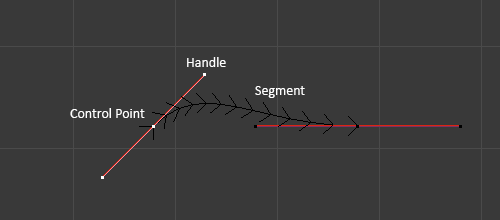
- Surfaces: Đường cong (Curves) là đối tượng 2D và bề mặt (Surfaces) là phần mở rộng 3D của chúng.
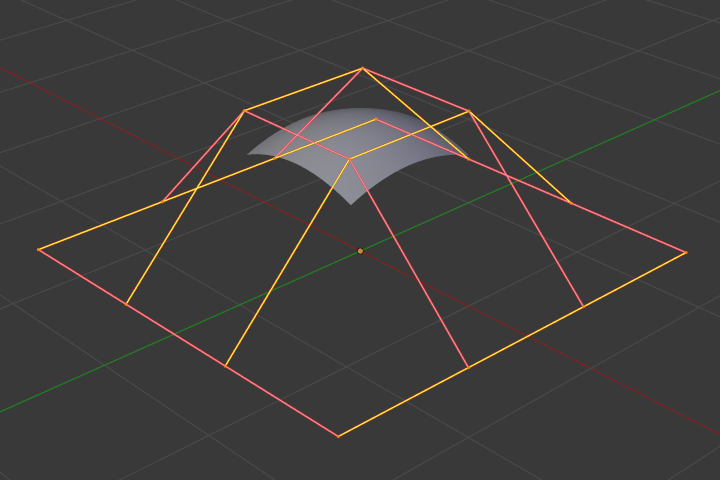
- Metaball: Các đối tượng Metaball (tên ngắn là Meta) là các bề mặt ẩn, nghĩa là chúng không được xác định rõ ràng bởi các đỉnh (như các mắt lưới) hoặc các điểm điều khiển (control points) như các bề mặt, chúng tồn tại theo thủ tục (procedurally). Các đối tượng meta theo nghĩa đen là các công thức toán học được Blender tính toán nhanh chóng.
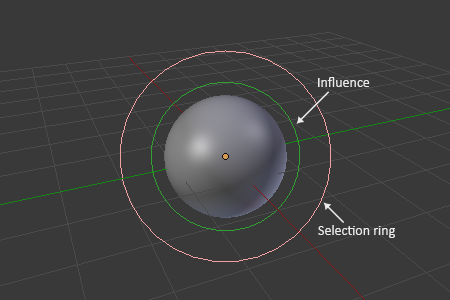
- Text:
- Các đối tượng văn bản chứa một số văn bản và thuộc cùng loại đối tượng với các đường cong và bề mặt, vì phông chữ là dữ liệu vectơ (chúng được tạo từ các đường cong).
- Đối tượng văn bản cho phép bạn tạo và hiển thị văn bản 2D hoặc 3D, với nhiều tùy chọn bố cục nâng cao khác nhau, như căn lề và khung. Theo mặc định, các chữ cái chỉ là các bề mặt phẳng, giống hệt như bất kỳ đường cong 2D khép kín nào. Tuy nhiên, giống như các đường cong, bạn có thể đùn chúng và áp dụng các công cụ sửa đổi cho chúng (ví dụ: làm cho chúng đi theo một đường cong).
- Bạn có thể chuyển đổi một đối tượng văn bản thành đường cong hoặc trực tiếp thành lưới bằng cách sử dụng Convert ở Chế độ đối tượng (Object Mode).
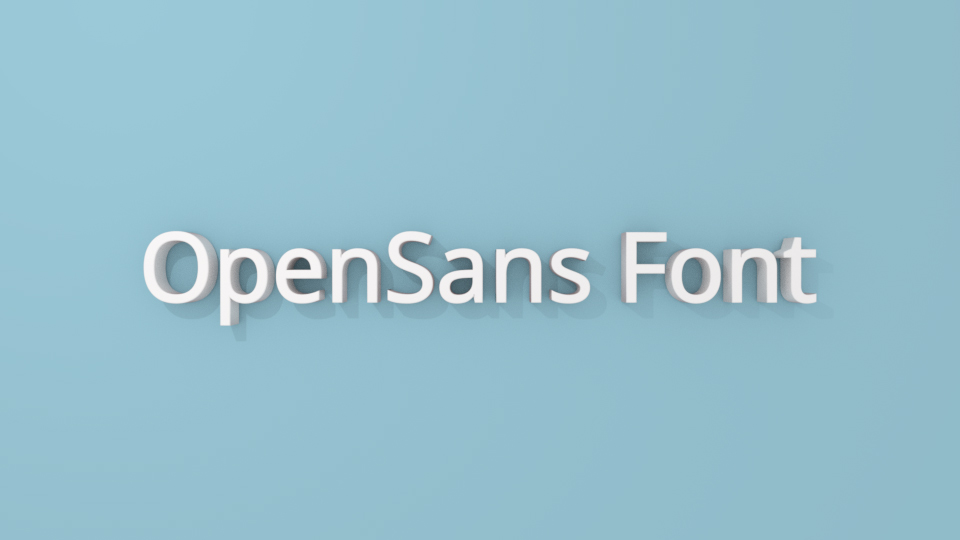
- Volumes:
- Đối tượng khối (Volumes) là các thùng chứa (containers) được sử dụng để thể hiện các tệp OpenVDB trong Blender. OpenVDB là một thư viện và định dạng tệp để tương tác và lưu trữ dữ liệu thể tích (volumetric data). Các tệp OpenVDB có thể được tạo bởi phần mềm khác như Houdini hoặc từ bộ đệm mô phỏng chất lỏng của Blender (fluid simulation).
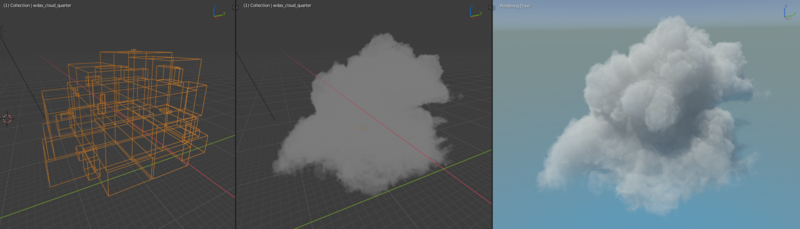
- Empties:
- “Empty” là một điểm tọa độ duy nhất không có hình học bổ sung. Bởi vì một khoảng trống không có thể tích và bề mặt nên nó không thể được hiển thị. Tuy nhiên, nó có thể được sử dụng như một tay cầm cho nhiều mục đích.
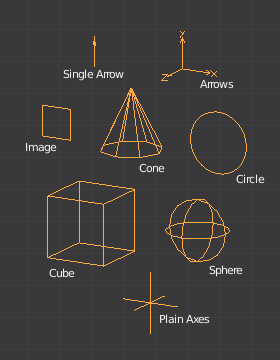
- Các “Empty” có thể dùng làm bộ điều khiển biến đổi (transform handles). Một số ví dụ về cách sử dụng chúng bao gồm:
- Đối tượng cha của một nhóm đối tượng: Điều này cung cấp cho người dùng khả năng điều khiển một nhóm đối tượng một cách dễ dàng và không ảnh hưởng đến kết xuất.
- Làm Mục tiêu (Target) cho các constraints: chẳng hạn như điều khiển hướng nhìn Camera (Look At).
- Array offset: có thể đạt được các biến dạng phức tạp chỉ bằng cách di chuyển một đối tượng Empty.
- Các cách sử dụng phổ biến khác:
- Phần giữ chỗ (Placeholders)
- Rigging controls
- DOF distances
- Reference Images
- Modifiers: là các thao tác tự động ảnh hưởng đến hình dạng của đối tượng theo cách không phá hủy.
- Geometry Nodes: là một hệ thống để sửa đổi hình dạng của một đối tượng bằng các hoạt động dựa trên Node.
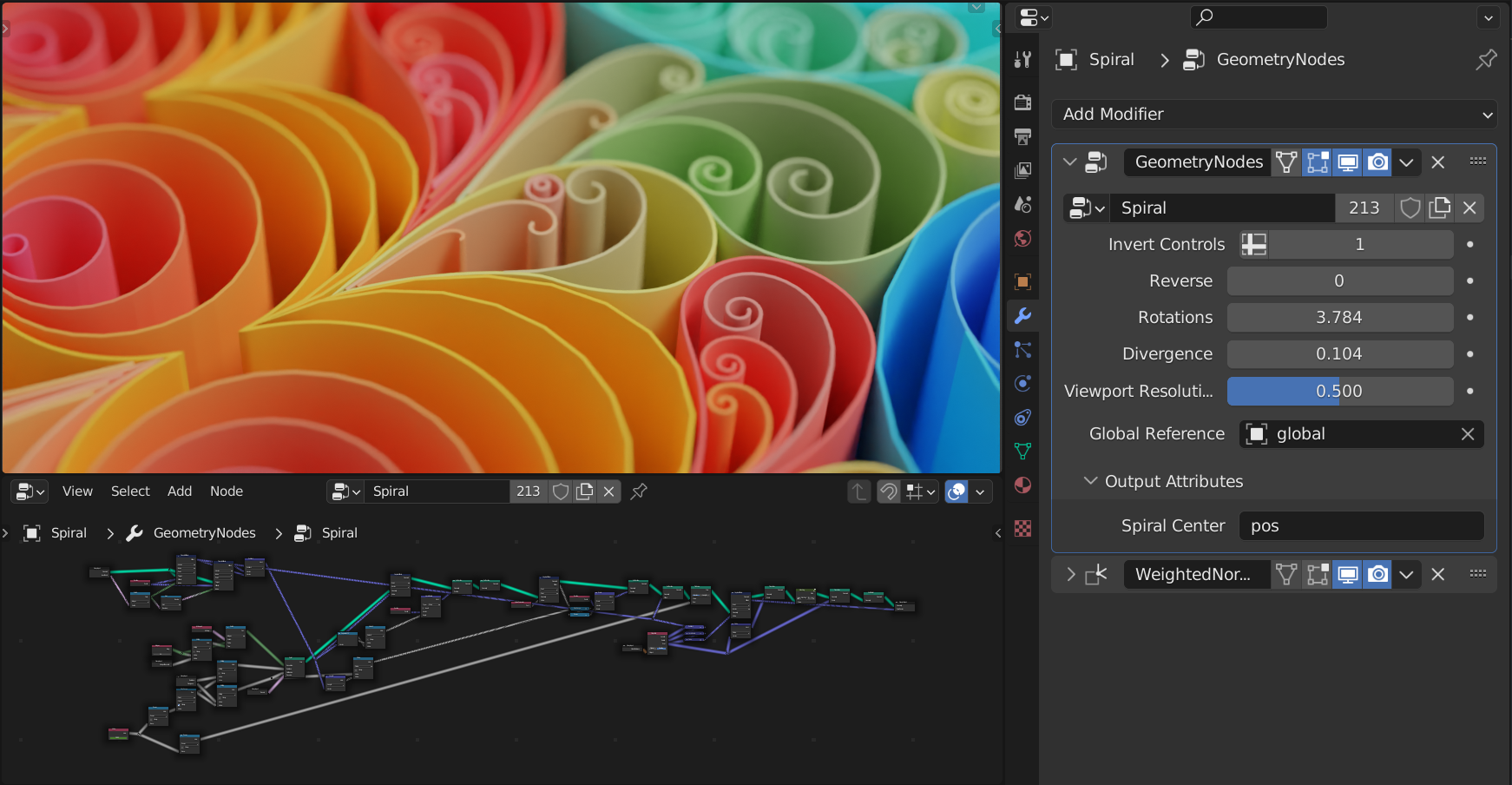
- Transform: là phương thức hoạt động thực hiện các phép biến đổi trong các phần tử 2D và 3D. Các phép biến đổi có thể bao gồm những thứ như di chuyển, xoay, chia tỷ lệ và áp dụng các thao tác khác cho các đối tượng trong cảnh.
Practice
Lưu ý một Object sẽ gồm Object Properties và Object Data Properties, Origin Point, Normals (mặt TRÁI-PHẢI). Modifiers không phá hủy Geometry nếu chưa Apply
- Chọn Object ở chế độ Object Mode. Để thêm một vật thể (Mesh, Curve, Surface, Metaball, Empty, Image, Light, Camera…): Shift+A
- Chọn Object > rồi Chuyển sang Edit Mode (Tab) và thao tác với Đỉnh, Cạnh, Mặt (1-2-3)
- Cần chú ý đến Origin Point của Object, mặc định “Origin Point” ở giữa vật thể (Geometry), Origin Point ảnh hưởng đến Rotate, Mirror…
- Để Clone (nhân đôi) 1 Object: sử dụng Ctrl+C và Ctrl+V, hoặc Duplicate với Shift+D và Alt+D (Linked). Hoặc sử dụng Lệnh Array để nhân bản nhiều: Chọn Object > Add Modifier > Array
- Để chỉ xem Object đang làm việc (isolate): Shift+H (Hide), để trở lại thì nhấn Alt+H (lưu ý: sau khi Alt+H thì tất cả các Object khác cũng được chọn)
- Các cách để thêm Cạnh:
- Chọn 2 điểm rồi nhấn “F” (Fill)
- Công cụ Loop Cut, nhấn “Ctrl+R” sẽ bắt đầu ở trung điểm > lăn chuột để thêm cạnh hoặc kéo để chọn vị trí khác vị trí trung điểm.
- Công cụ Knife, nhấn “K” để cắt trêm một Mặt.
- Tách/Cắt vật thể:
- Tách: chọn Obj > Edit Mode > Select Face Mode > Toggle X-Ray (Alt+Z) > Chuột phải > Separate (P) để tạo 1 Object mới từ Selection (có thể tách theo Material, theo các phần tách rời nhau). Khi tách thì vật thể mới có chung Origin Point với vật thể cũ.
- Gộp: Chọn các vật thể và Joint lại (Ctrl+J)
- Cắt: sử dụng công cụ Biset (Click và giữ chuột ở Tool Knife), chọn thêm tùy chọn ở Tool Settings ở Sidebar. Tool Biset sẽ Chém bỏ vật thể theo Settings.
- Để lấp 1 mặt (lấp bình thường, lấp có thêm line, lấp thêm grid):
- Chọn 2 cạnh thuộc mặt > nhấn F để Fill
- Chọn tất cả các cạnh > nhấn F để Fill đầy Mặt đó.
- Chọn các cạnh xung quanh > Merge (phím tắt “M”) > Collapse hoặc At Center…
- Khóa vật thể (không thể chọn) bằng tùy chọn Selectable ở Outliner
- Adjust Last Operation “F9” để tùy chỉnh thông số đặc trưng tạo ra Object của thao tác vừa thực hiện. VD: Segments, Rings, Radius… Bạn có thể điều chỉnh các tham số của toán tử sau khi chạy nó. Trong các trình chỉnh sửa hỗ trợ nó, có một bảng “hiển thị thông tin” ở phía dưới bên trái dựa trên thao tác được thực hiện gần đây nhất (Menu: Edit ‣ Adjust Last Operation…).
- Thêm một điểm:
- Muốn có điểm thì phải có đường để Điểm sẽ nằm trên Đường (Cạnh) đó > Subdivide > tùy chọn (bao nhiêu Điểm)
- Hoặc sử dụng Knife Tool để cắt Mặt để tạo ra Điểm gấp khúc (cẩn thận không tạo ra “điểm đen”)
- Extrude một Vertex sẽ tạo ra điểm riêng biệt (giống Duplicate)
- Tạo lỗ (đục lỗ):
- Tạo điểm tâm lỗ > Chọn Điểm tâm lỗ vừa tạo > Bevel Tool (Ctrl+Shift+B)
- Thêm Cylinder làm phôi đục > để vào nơi muốn đục > Add Modifier > Boolean > chọn Cylinder
- Thêm Material và Apply hoặc Select lại theo Material: Material Properties > Add Slot > New Material > Assign/Select/Deselect
- Object Constraint: Thêm Camera mới (rồi Click chuột phải chọn Set Active Camera) > Thêm 1 cửa sổ mới để View Camera > Thêm một Empty (Plain Axes) > chọn Camera Properies > Add Object Constraint > Track To > Target là Empty (Plain Axes) vừa tạo > Bây giờ Camera sẽ Follow theo Plain Axes
- Tương tự options của Selectability & Visibility, Gizmo, Overlays thì Viewport Shading (wireframe, solid, material, rendered) cũng cho phép lựa chọn các hiển thị trong Viewport (khung nhìn làm việc)
- Một số thuật ngữ trong Render của Blender:
- Bounces: độ nảy bật của tia sáng (phản xạ của tia sáng khi đến các mặt)
- Alpha masking: viền lá cây răng cưa… (PS: TÁCH VẬT KHỎI NỀN: Lựa chọn kênh màu tương phản nhất > Sao chép kênh > Tăng cường độ tương phản….)
- Volumetrics: ánh sáng đi qua khe rèm cửa sổ…
- SSS (SubSurface Scattering): ánh sáng đi qua vật xuyên sáng…
- Có thể chọn background của Camera, Lock Camera to view (N:Sidebar > View > View Lock)
- Cách thêm một ảnh vào Blender (trước khi thêm ảnh cần để Viewport là Front):
- Kéo một ảnh vào Viewport hoặc Sử dụng Shift+A > Image
- Có thể chỉnh Opacity độ mở (Alpha) nếu ảnh khó nhìn. Ảnh làm reference thì có thể bỏ Selectable để đỡ chọn nhầm.
- Nếu ảnh đứng chơi vơi: Alt+G (move selected to [0,0,0]) > Alt+R (reset rotate [0,0,0])
- Shift + R (Repeat) để nhắc lại lệnh
- Có thể kết hợp Extrude (đùn mặt) “E” với Inset “I”, Scale “S”, Grap “G”
- Bevel “B” để vát CẠNH + vát được cả ĐỈNH, cuộn chuột để tăng giảm số cạnh. Chuột trái để confirm, chuột phải để cancel.
- Công cụ làm mượt (Smooth), trượt cạnh (Edge Slide), Rip Region, Xô cạnh…
- “Shift + D” có thể nhân bản cả ĐỐI TƯỢNG, CẠNH-ĐỈNH-MẶT
- Context Menu của Vertex-Edge-Face:
- Nếu chọn 2 điểm mà muốn hiện Menu Context của Edge (cạnh) thì bấm Ctrl + E (Edge)
- Tương tự nếu chọn nhiều Edge mà muốn hiện Menu Context của Face (lấp mặt) thì bấm Ctrl + F (Face)
- Tương tự Ctrl + V (Vertex) để hiện menu context của ĐỈNH
- Khi di chuyển ĐỈNH và bật Snapping nên bật Auto Merge trong properties, có thể chọn Threshold là ngưỡng kiểm tra để Auto Merge.
- Proportional Editing (phím tắt “O”) giúp chỉnh sửa tổng thể dễ dàng, khi di chuyển 1 Điểm-Cạnh-Mặt thì các phần xung quanh sẽ di chuyển theo.
- Để hiện Gizmo ngay cả khi Select (bình thường Gizmo sẽ hiển thị khi Tool Active) > vào Option và chọn Object Gizmo Move-Rotate-Scale
- Khi Add Object ở chế độ Edit Mode, Object mới thêm sẽ là con của Item đang được chọn (trong Scene Collection). Lúc này có thể Seperate các Object ra (ở chế độ Edit Mode)
- Khi Extrude có thể “match” khoảng cách Extrude so với Object khác (giống trong Sketchup) bằng cách giữ Ctrl để bắt điểm ở Object khác (vì Edit Mode chỉ có hiệu lực trên Object đã được chọn trước khi chuyển sang Edit Mode từ Object Mode). Ngoài ra có thể nhập kích thước chính xác trong Adjust Last Operation.
- Trong dựng hình thì có mặt TRÁI-PHẢI phân biệt bằng hướng Normal (pháp tuyến) hoặc Overlay Options > Face Orientation. Muốn đảo Normal: Mesh > Normals > Flip
- Một Object cụ thể có thể tùy chọn hiển thị riêng kiểu Wireframe (thích hợp làm Bound Reference): Object Properties > Viewport Display > Display As > Wire > thêm việc tắt Selectable để làm Reference để không thể Select.
- Scale = 0 có thể tạo một mặt vuông góc với một trục (san bằng theo một trục (Y)): Scale theo trục Y với giá trị = 0. Áp dụng cho cả phía mặt ngoài và đường lưới trong mặt gấp khúc.
- Có thể copy-paste Object Properies của Obj này cho Obj khác: chỉ cần để chuột lên trên Transform Properties và Ctrl-C, Ctrl-V là được.
- Slide một ring Edge bằng Double G (nhấn G 2 lần). Áp dụng tương tự cho một Ring hoặc mặt phía ngoài.
Mistake
- Dành quá nhiều thời gian xem tutorial mà không mở Blender ra làm (vì lười) => Làm và ghi chép lại > Gặp vấn đề > Tìm cách xử lý + Hỏi > Giải quyết được vấn đề > Ghi chép lại
- Hình ảnh reference không đơn giản là là hình tham khảo khi Modeling, người chuyên nghiệp có một bộ sưu tập đồ sộ để tham khảo tất cả các chủ điểm: ánh sáng, kết cấu, bố cục, câu chuyện, thiết kế âm thanh, màu sắc… (tất cả những chi tiết nhỏ mà bạn có thể nghĩ ra). Tools: Notion, Printerest. Hãy duy trì một bảng khái niệm về tất cả mọi thứ để có thể tham khảo khi cần, ghi lại các mẹo và thủ thuật quan trọng… tất cả đều có thể hữu ích trong các dự án trong tương lai.
- Đầu tư Add-on trả phí, khóa học trả phí…
- Không phụ thuộc vào Blender, hãy thử các phần mềm khác để làm những việc Blender kém hoặc ko làm được…
- Cần tạo thói quen thúc đẩy bản thân khỏi vùng an toàn (“chơi bằng đầu”, “Học là vấp ngã”…), mọi người đều có xu hướng lười biếng và dừng lại trước khi thực sự cần dừng lại…